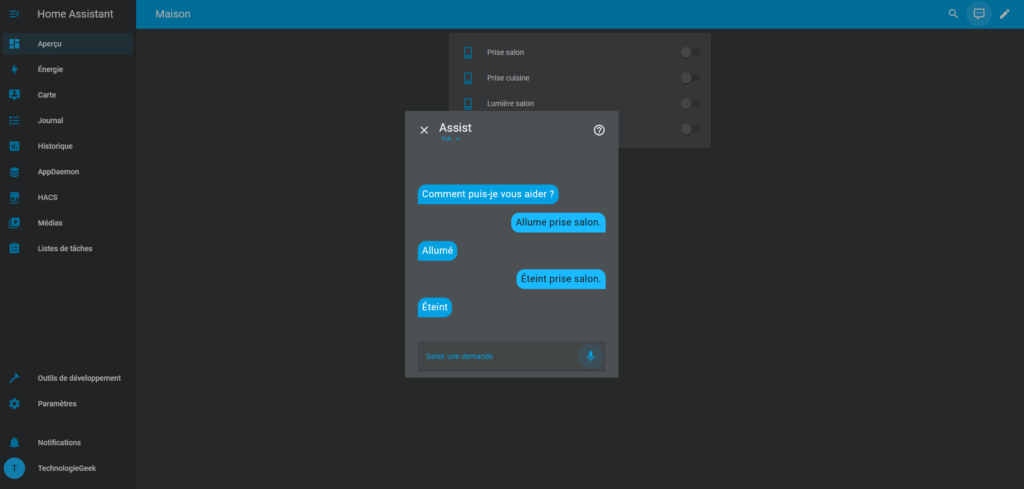
L’assistant vocal d’HA sur Docker : Piloter votre maison avec votre voix !
Piper et Whisper, un assistant vocal intégrer à votre domotique :
https://www.home-assistant.io/voice_control/
Tout d’abord, bonjour et bienvenue sur mon blog Technologie Geek ! Voyons ensemble comment installer l’assistant vocal intégré à Home Assistant sur Docker. C’est un système intégré qui vous aide à contrôler vos appareils ménagers et autres fonctionnalités de votre installation domotique à l’aide de commandes vocales.
Ensuite, pour faire fonctionner votre Assistant sur HA, vous devez déployer Piper et Whisper sur Docker. Premièrement, Piper est un système de synthèse vocale basé sur du texte. Ce système vous permet de convertir du texte en discours vocal de manière automatique. D’autre part, Whisper est une technologie de synthèse vocale qui vous permet de convertir du texte en discours vocal de manière fluide et naturelle.
Que vous faut-il ?
Je fais cette installation pour test, pour le moment les performances ne sont pas au rendez-vous (très lent et la reconnaissance vocal en français ne fonctionne pas correctement). De plus, l’assistant vocal demande une connexion SSL en local, ce qui m’obligerait à revoir toute mon installation.
Pour installer l’assistant vocal, il vous faut Docker et Portainer ainsi qu’une installation d’Home Assistant sur Docker.
Installation de l’assistant vocal d’Home Assistant :
Déployer Piper et Whisper sur Docker :
Pour commencer, aller sur la page d’administration de Portainer, puis sélectionner votre « environnement local ». Ensuite, cliquer sur « Stacks », « add Stack » puis sur « Editor ». Puis, lui donner un nom, pour ma part « piper » et enfin copier et coller le code ci-dessous :
version: '3.8'
services:
piper:
image: lscr.io/linuxserver/piper:latest
container_name: piper
environment:
- PUID=1000
- PGID=1000
- TZ=Etc/UTC
- PIPER_VOICE=fr_FR-siwis-medium
- PIPER_LENGTH=1.0
- PIPER_NOISE=0.667
- PIPER_NOISEW=0.333
- PIPER_SPEAKER=0
- PIPER_PROCS=1
volumes:
- /opt/docker/piper:/config
ports:
- 10200:10200
restart: alwaysD’autre part, pour continuer l’installation de l’assistant vocal intégré à Home Assistant, vous devez également déployer Whisper sur Docker. Pour cela, même opération en nomment votre stack « whisper ».
version: '3.8'
services:
faster-whisper:
image: lscr.io/linuxserver/faster-whisper:latest
container_name: faster-whisper
environment:
- PUID=1000
- PGID=1000
- TZ=Europe/Paris
- WHISPER_MODEL=small
- WHISPER_BEAM=1
- WHISPER_LANG=fr
volumes:
- /opt/docker/whisper:/config
ports:
- 10300:10300
restart: alwaysConnexion sur Home Assistant :
Ensuite, vous devez connecter « Piper » et « Whisper » sur Home Assistant en utilisant le protocole « Wyoming ». Pour cela, rendez-vous dans Home Assistant, puis « Paramètres/Appareils et services/Ajouter une intégration » et enfin, chercher et cliquer sur « Wyoming Protocol ».
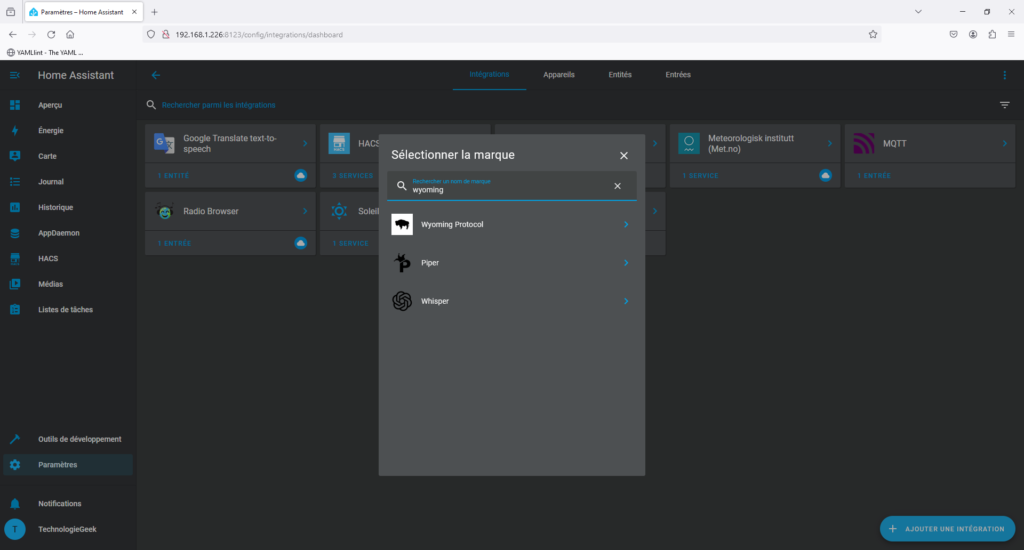
Premièrement, vous devez connecter « Piper » sur Home Assistant. Dans « Hôte », entrer l’adresse IP de votre serveur et le port de « Piper », pour ma part « 192.168.1.226 » et « 10200 ».
Deuxièmement, il faut connecter « Whisper » sur Home Assistant. Pour cela, comme précédemment, entrer l’adresse IP de votre serveur ainsi que le port « 10300 ».
Pour continuer la configuration de votre assistant vocal intégré à Home Assistant, vous devez créer un nouvel assistant. De retour sur la page d’accueil, cliquer sur l’icône de gestion des assistants en haut à droite, puis sur « Gérer les assistants ».
Maintenant, vous devez créer un nouvel assistant vocal :
- Pour commencer, vous devez lui donner un nom.
- Sélectionner la langue.
- Ensuite, sélectionner le moteur de reconnaissance vocal « faster-whisper ».
- La synthèse vocal « piper ».
- Pour terminer, la voix (la même que lors de la création du conteneur).
Ça y est, votre assistant vocal intégré à Home Assistant est opérationnel ! De retour sur la page d’accueil, cliquer sur l’icône de gestion des assistants en haut à droite, puis sélectionner l’assistant que vous venez de créer. Vous pouvez maintenant saisir votre première demande au clavier. Comme vous pouvez le voir sur l’image ci-dessous, le micro est désactivé ! Les navigateurs demandent une connexion sécurisée pour activer le micro.
Certificat SSL auto signé pour Home Assistant sur Docker :
Pour installer un certificat SSL auto signé pour Home Assistant sur Docker, vous devez premièrement vous connectez en SSH sur votre serveur. Ensuite, rendez-vous dans le dossier d’Home Assistant, pour ma part « opt/docker/ha/config » puis vous pouvez créer un dossier « ssl » et se rendre dans ce même dossier.
cd / && cd opt/docker/ha/config && mkdir ssl && cd sslMaintenant, il faut créer les clés avec le code suivant en renseignant votre adresse IP et en répondant aux différentes question posées.
openssl req -sha256 -addext "subjectAltName = IP:XXX.XXX.X.XXX" -newkey rsa:4096 -nodes -keyout privkey.pem -x509 -days 730 -out fullchain.pem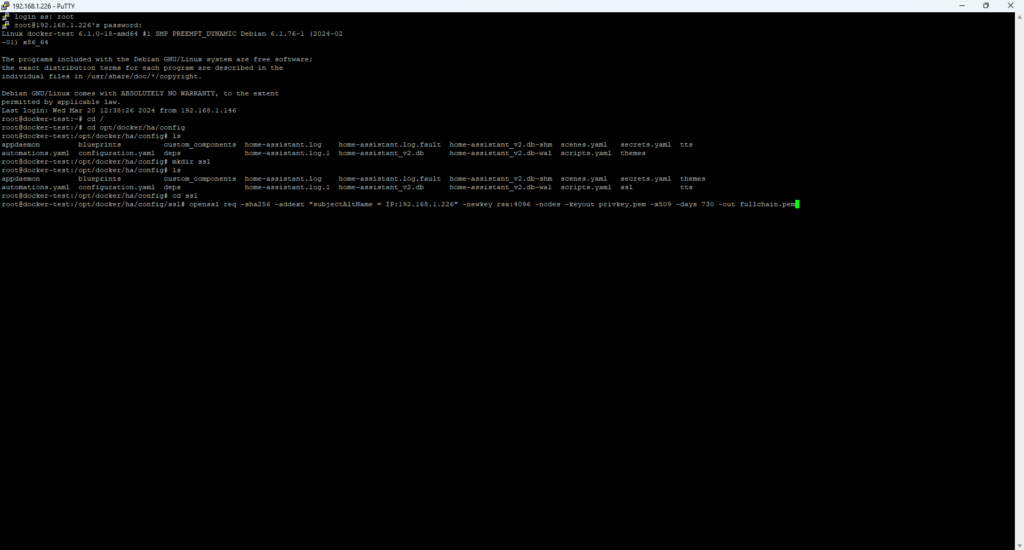
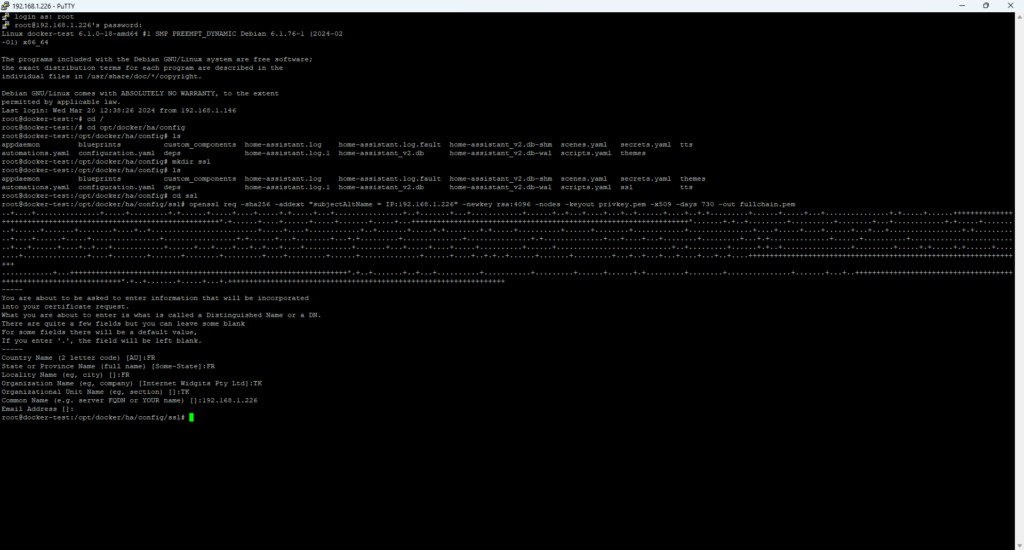
Pour finir de paramétrer l’assistant vocal intégré à Home Assistant, rendez-vous dans le fichier « configuartion.yaml » d’HA et ajouter les lignes suivantes.
cd .. && nano configuration.yamlhttp:
ssl_certificate: /config/ssl/fullchain.pem
ssl_key: /config/ssl/privkey.pem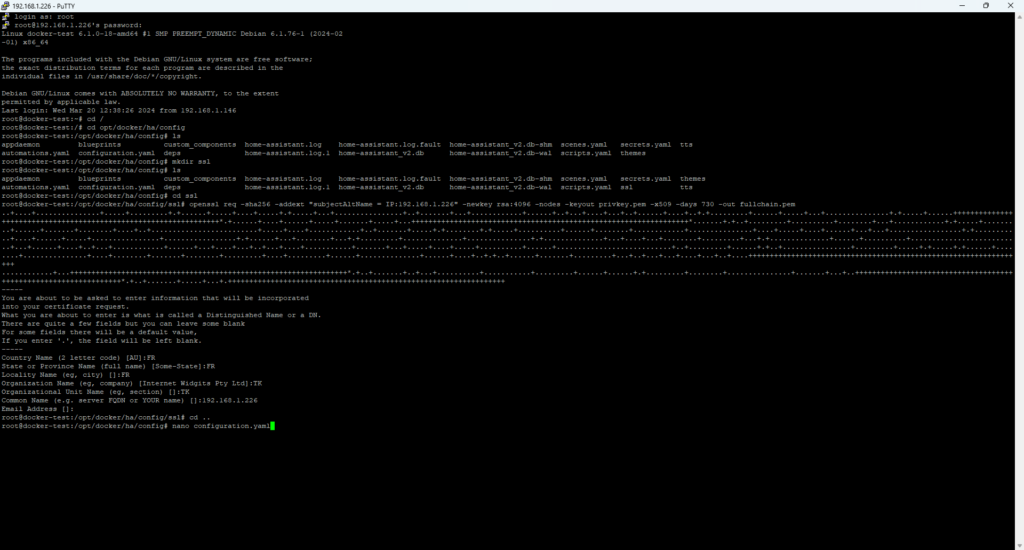
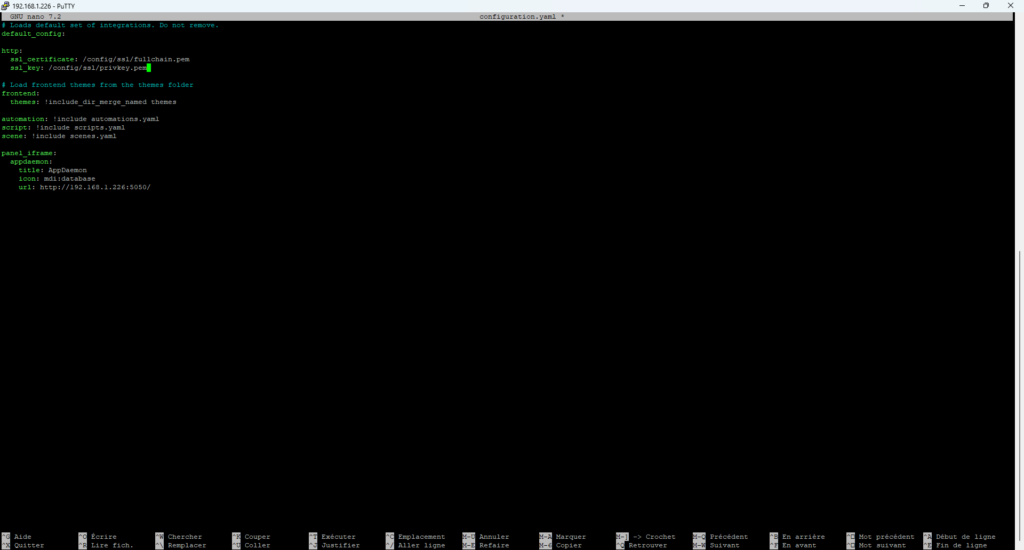
Une fois Home Assistant redémarré vous devriez avoir accès au micro !
-

Ollama dans Home Assistant sur Docker -

ESPHome sur Docker et Home Assistant -

Comment installer ioBroker sur Docker -

Home Assistant sur votre NSPanel Pro -

Flasher le NSPanel avec Tasmota et Lovelace-ui -

Un assistant vocal intégré à Home Assistant

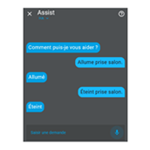













Laisser un commentaire